今回の動画は、Vectorworksの Fundamentals シリーズの 2018 年度版より以前に Fundamentals を購入された方に向けた動画です。
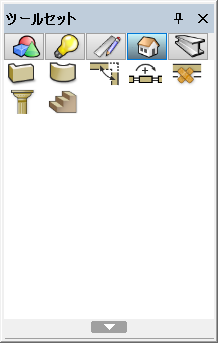
左図が、Vectorworks 2018 Fundamentals の ツールセットです。
デフォルトですが、ツールセットの配置を「上」、表示方法は「アイコン」に変更しています。
便宜上、5列にしてスクリーンショットを撮りましたが、作業される時は、2列か3列の表示で良いと思います。
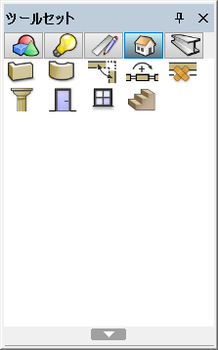
左図が、Vectorworks 2018 Fundamentals の ツールセットをカスタマイズしたものです。
「ドアツール」「窓ツール」を表示させるように、カスタマイズしました。
Vectorworks を2018年度より以前に購入され、Fundamentals シリーズをお使いになられていらっしゃる方へ、
『ツールセット』のカスタマイズ方法の動画を作成しました。
単に、操作だけですので、分かり難いかもしれませんが、ご覧ください。
『ツールセット』は初期設定の表示では、アイコンと文字になっており、ツールの横幅が広く、作業できる範囲が狭まってしまいます。
アイコンのみの表示にすると、宜しいかと思います。
「壁ツール」などの表示をするには、“家のマークのツールセット” をクリックしますが、
デフォルトの表示には、「ドアツール」「窓ツール」などのプラグインオブジェクトの表示がありません。
作業上、建具もすぐ使用できたほうが効率UPできますね。
ご自身で『ツールセット』はカスタマイズできますので、「ドアツール」「窓ツール」を表示させる方法を動画で作成しました。
↓
ツールセットをカスタマイズする動画(Vectorworks Fundamentals 2018)
実は、画面上、または図形上で右クリックして表示される、『コンテキストメニュー』も、カスタマイズできますよ!
私は、「ビューポートを作成」「シンボル登録」を追加しています。
またそれに関しては、後日作成しようと思います。
Vectorworks個人レッスンならrecta
只今、期間限定価格でオンラインレッスン実施中です(^^)
https://www.recta.info/

